OTRS (logiciel de système de ticket d'incident open source) est un logiciel open source sophistiqué utilisé par les entreprises pour améliorer leur fonctionnement lié au support client, au service d'assistance, aux centres d'appels, etc. OTRS est écrit en PERL et fournit les fonctionnalités importantes suivantes :
- Les clients peuvent s'inscrire et créer/interagir avec un ticket via le portail client et par e-mail, téléphone et fax avec chaque file d'attente (boîte postale des préposés/techniciens).
- Les tickets peuvent être gérés par priorité, attribution, transmission et suivi. Un ticket peut être divisé, fusionné, des actions groupées peuvent être appliquées et des liens entre eux et des notifications peuvent être définis. Les services peuvent être configurés via le catalogue de services.
- Pour augmenter la capacité de l'équipe, les e-mails automatiques (réponses automatiques), les modèles de texte et les signatures peuvent être configurés. Le système prend en charge les notes et les pièces jointes sur les tickets.
- Les autres fonctionnalités incluent :les statistiques et les rapports (CSV/PDF), le SLA et de nombreuses autres fonctionnalités.
L'environnement
Cet article couvre l'installation et la configuration de base d'OTRS 5. Cet article a été rédigé sur la base de l'environnement suivant :une machine virtuelle Virtual Box avec CENTOS 7 Minimal, 2 Go de RAM, 8 Go de disque dur et 2 interfaces réseau (hôte uniquement et NAT).
Préparation
En supposant que vous utilisiez une nouvelle installation de Centos 7 Minimal, avant d'installer OTRS, exécutez la commande suivante pour mettre à jour le système et installer des packages supplémentaires :
yum update
Transaction Summary ================================================================================ Install 1 Package Upgrade 39 Packages Total download size: 91 M Is this ok [y/d/N]: y
Installez un éditeur de texte ou utilisez VI. Dans cet article, nous utilisons VIM, exécutez la commande suivante pour l'installer :
yum install vim
Pour installer le package WGET, exécutez la commande suivante :
yum install wget
Pour configurer le réseau Centos 7, exécutez la commande suivante pour ouvrir l'outil NMTUI (Network Manager Text User Interface) et modifiez les interfaces et le nom d'hôte si nécessaire :
nmtui
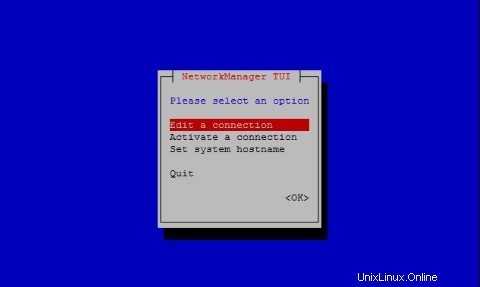
Après la configuration des paramètres réseau et du nom d'hôte sur CentOS 7, exécutez la commande suivante pour appliquer les modifications :
service networks restart
Pour vérifier les informations sur le réseau, exécutez la commande suivante :
ip addr
La sortie ressemble à ceci sur mon système :
1: lo: <LOOPBACK,UP,LOWER_UP> mtu 65536 qdisc noqueue state UNKNOWN qlen 1
link/loopback 00:00:00:00:00:00 brd 00:00:00:00:00:00
inet 127.0.0.1/8 scope host lo
valid_lft forever preferred_lft forever
inet6 ::1/128 scope host
valid_lft forever preferred_lft forever
2: enp0s3: <BROADCAST,MULTICAST,UP,LOWER_UP> mtu 1500 qdisc pfifo_fast state UP qlen 1000
link/ether 08:00:27:67:bc:73 brd ff:ff:ff:ff:ff:ff
inet 10.0.2.15/24 brd 10.0.2.255 scope global dynamic enp0s3
valid_lft 84631sec preferred_lft 84631sec
inet6 fe80::9e25:c982:1091:90eb/64 scope link
valid_lft forever preferred_lft forever
3: enp0s8: <BROADCAST,MULTICAST,UP,LOWER_UP> mtu 1500 qdisc pfifo_fast state UP qlen 1000
link/ether 08:00:27:68:88:f3 brd ff:ff:ff:ff:ff:ff
inet 192.168.56.101/24 brd 192.168.56.255 scope global dynamic enp0s8
valid_lft 1044sec preferred_lft 1044sec
inet6 fe80::a00:27ff:fe68:88f3/64 scope link
valid_lft forever preferred_lft forever Désactivez SELINUX (Security Enhanced Linux) sur Centos 7, modifiez le fichier de configuration suivant :
vim /etc/selinux/config
"/etc/selinux/config" 14L, 547C# This file controls the state of SELinux on the system. # SELINUX= can take one of these three values: # enforcing - SELinux security policy is enforced. # permissive - SELinux prints warnings instead of enforcing. # disabled - No SELinux policy is loaded. SELINUX=enforcing # SELINUXTYPE= can take one of three two values: # targeted - Targeted processes are protected, # minimum - Modification of targeted policy. Only selected processes are prootected. # mls - Multi Level Security protection. SELINUXTYPE=targeted
Modifiez la valeur application de la directive SELINUX à désactivé , enregistrez le fichier et redémarrez le serveur.
Pour vérifier l'état de SELinux sur Centos 7, exécutez la commande suivante :
getenforce
La sortie doit être :
Disabled
Installer MariaDB sur Centos 7
Pour installer MariaDB sur Centos 7, exécutez la commande suivante :
yum -y install mariadb-server
Créez le fichier avec le nom zotrs.cnf dans le répertoire suivant :
/etc/my.cnf.d/
Pour créer et modifier le fichier, exécutez la commande suivante :
vim /etc/my.cnf.d/zotrs.cnf
Remplissez le fichier avec le contenu suivant et enregistrez-le :
max_allowed_packet = 20M query_cache_size = 32M innodb_log_file_size = 256M
Pour démarrer MariaDB, exécutez la commande suivante :
systemctl start mariadb
Pour augmenter la sécurité de MariaDB, exécutez la commande suivante :
/usr/bin/mysql_secure_installation
Configurez les options en fonction de la sortie suivante :
NOTE: RUNNING ALL PARTS OF THIS SCRIPT IS RECOMMENDED FOR ALL MariaDB
SERVERS IN PRODUCTION USE! PLEASE READ EACH STEP CAREFULLY!
In order to log into MariaDB to secure it, we'll need the current
password for the root user. If you've just installed MariaDB, and
you haven't set the root password yet, the password will be blank,
so you should just press enter here.
Enter current password for root (enter for none):<Press Enter> OK, successfully used password, moving on... Setting the root password ensures that nobody can log into the MariaDB root user without the proper authorisation. Set root password? [Y/n] <Press Y>
Définissez le mot de passe racine :
New password: Re-enter new password: Password updated successfully! Reloading privilege tables.. ... Success! By default, a MariaDB installation has an anonymous user, allowing anyone to log into MariaDB without having to have a user account created for them. This is intended only for testing, and to make the installation go a bit smoother. You should remove them before moving into a production environment. Remove anonymous users? [Y/n] <Press Y>
... Success! Normally, root should only be allowed to connect from 'localhost'. This ensures that someone cannot guess at the root password from the network. Disallow root login remotely? [Y/n] <Choose acording your needs>
... Success! By default, MariaDB comes with a database named 'test' that anyone can access. This is also intended only for testing, and should be removed before moving into a production environment. Remove test database and access to it? [Y/n] <Press Y>
- Dropping test database... ... Success! - Removing privileges on test database... ... Success! Reloading the privilege tables will ensure that all changes made so far will take effect immediately. Reload privilege tables now? [Y/n] <Press Y>
... Success! Cleaning up... All done! If you've completed all of the above steps, your MariaDB installation should now be secure. Thanks for using MariaDB!
Configurez MariaDB pour qu'il démarre automatiquement au démarrage :
systemctl enable mariadb.service
Pour télécharger OTRS, exécutez la commande suivante :
wget http://ftp.otrs.org/pub/otrs/RPMS/rhel/7/otrs-5.0.15-01.n oarch.rpm
Installer EPEL
Avant d'installer OTRS, configurez le référentiel EPEL sur Centos 7. Exécutez la commande suivante pour ce faire :
[[email protected] ~]# yum -y http://mirror.globo.com/epel/7/x86_64/e/epel-r release-7-9.noarch.rpm
Installer OTRS
Installez OTRS avec la commande suivante :
yum install -nogpgcheck otrs-5.0.15-01.noarch.rpm
Une liste de progiciels sera installée, par ex. Apache et toutes les dépendances seront résolus automatiquement, à la fin de la sortie, appuyez sur Y :
Transaction Summary ================================================================================ Install 1 Package (+143 Dependent packages) Total size: 148 M Total download size: 23 M Installed size: 181 M Is this ok [y/d/N]: y
Pour démarrer Apache (httpd), exécutez la commande suivante :
systemctl start httpd.service
Pour activer le démarrage d'Apache (httpd) avec systemd sur Centos7, exécutez la commande suivante :
systemctl enable httpd.service
Activez SSL dans Apache et configurez un certificat auto-signé. Installez le module Mod_SSL pour le serveur HTTP Apache, exécutez la commande suivante :
yum -y install mod_ssl
Pour générer un certificat SSL auto-signé, accédez au répertoire suivant :
cd /etc/pki/tls/certs/
Et lancez la commande suivante pour générer la clé (centos7.key est le nom de mon certificat, n'hésitez pas à le changer) :
make centos7.key
umask 77 ; \ /usr/bin/openssl genrsa -aes128 2048 > centos7.key Generating RSA private key, 2048 bit long modulus .+++ .........................................................................................+++ e is 65537 (0x10001) Enter pass phrase: <Insert your Own Password>
Verifying - Enter pass phrase:<Retype the Password>
Pour générer la clé privée SSL du serveur avec OpenSSL, exécutez la commande suivante :
openssl rsa -in centos7.key -out centos7.key
Enter pass phrase for centos7.key: <Type the Password> writing RSA key
Exécutez la commande suivante pour créer le fichier CSR (Certificate Signing Request) (centos7.csr est le nom de mon certificat, n'hésitez pas à le modifier) :
make centos7.csr
Remplissez les questions selon vos besoins :
umask 77 ; \ /usr/bin/openssl req -utf8 -new -key centos7.key -out centos7.csr You are about to be asked to enter information that will be incorporated into your certificate request. What you are about to enter is what is called a Distinguished Name or a DN. There are quite a few fields but you can leave some blank For some fields there will be a default value, If you enter '.', the field will be left blank. -----
Country Name (2 letter code) [XX]:
State or Province Name (full name) []:
Locality Name (eg, city) [Default City]:
Organization Name (eg, company) [Default Company Ltd]:
Organizational Unit Name (eg, section) []:
Centos7 Common Name (eg, your name or your server's hostname) []:
Email Address []:
Please enter the following 'extra' attributes to be sent with your certificate request A challenge password []: <press enter>
An optional company name []:
Générez une CSR (Certificate Signing Request) pour le serveur avec l'outil OpenSSL :
openssl x509 -in centos7.csr -out centos7.crt -req -signkey centos7.key
La sortie est :
Signature ok subject=/C=BR/ST=SP/L=Campinas/O=Centos7/OU=Centos7/CN=centos7.local Getting Private key
Avant de modifier le fichier ssl.conf, faites une copie du fichier avec la commande suivante :
cp /etc/httpd/conf.d/ssl.conf /etc/httpd/conf.d/ssl.conf.old
Modifiez ensuite le fichier :
vim /etc/httpd/conf.d/ssl.conf
Trouvez les directives suivantes, décommentez chacune d'entre elles et modifiez-les comme ceci :
SSLCertificateKeyFile /etc/pki/tls/certs/centos7.key
SSLCertificateFile /etc/pki/tls/certs/centos7.csr
SSLProtocol -All +TLSv1 +TLSv1.1 +TLSv1.2
ServerName centos7.local:443
Redémarrez Apache avec la commande suivante :
systemctl restart httpd
Pour forcer OTRS à s'exécuter en mode https, modifiez le fichier suivant :
vim /etc/httpd/conf/httpd.conf
En fin de fichier, décommentez la directive suivante :
IncludeOptional conf.d/*.conf
Modifiez le fichier zzz_otrs.conf :
vim /etc/httpd/conf.d/zzz_otrs.conf
Après la ligne 26 (avant le module de ligne mod_version.c), ajoutez les directives suivantes :
RewriteEngine On
RewriteCond %{HTTPS} off
RewriteRule (.*) https://%{HTTP_HOST}%{REQUEST_URI}
Redémarrez Apache :
[[email protected] ~]# systemctl restart httpd
Pour utiliser les fonctionnalités étendues dans OTRS, nous devons installer des modules PERL. Exécutez la commande suivante pour les installer :
yum -y install "perl(Text::CSV_XS)" "perl(Crypt::Eksblowfish::Bcrypt)" "perl(YAML::XS)" "perl(JSON::XS)" "perl(Encode::HanExtra)" "perl(Mail::IMAPClient)" "perl(ModPerl::Util)"
Le système OTRS dispose d'un outil pour vérifier les modules PERL, exécutez-le comme ceci pour vérifier la configuration système requise :
cd /opt/otrs/bin
et lancez :
./otrs.CheckModules.pl
La sortie de notre configuration doit être :
o Apache::DBI......................ok (v1.12) o Apache2::Reload..................ok (v0.13) o Archive::Tar.....................ok (v1.92) o Archive::Zip.....................ok (v1.30) o Crypt::Eksblowfish::Bcrypt.......ok (v0.009) o Crypt::SSLeay....................ok (v0.64) o Date::Format.....................ok (v2.24) o DBI..............................ok (v1.627) o DBD::mysql.......................ok (v4.023) o DBD::ODBC........................Not installed! (optional - Required to connect to a MS-SQL database.) o DBD::Oracle......................Not installed! (optional - Required to connect to a Oracle database.) o DBD::Pg..........................Not installed! Use: 'yum install "perl(DBD::Pg)"' (optional - Required to connect to a PostgreSQL database.) o Digest::SHA......................ok (v5.85) o Encode::HanExtra.................ok (v0.23) o IO::Socket::SSL..................ok (v1.94) o JSON::XS.........................ok (v3.01) o List::Util::XS...................ok (v1.27) o LWP::UserAgent...................ok (v6.13) o Mail::IMAPClient.................ok (v3.37) o IO::Socket::SSL................ok (v1.94) o ModPerl::Util....................ok (v2.000010) o Net::DNS.........................ok (v0.72) o Net::LDAP........................ok (v0.56) o Template.........................ok (v2.24) o Template::Stash::XS..............ok (undef) o Text::CSV_XS.....................ok (v1.00) o Time::HiRes......................ok (v1.9725) o Time::Piece......................ok (v1.20_01) o XML::LibXML......................ok (v2.0018) o XML::LibXSLT.....................ok (v1.80) o XML::Parser......................ok (v2.41) o YAML::XS.........................ok (v0.54)
Pour démarrer le démon OTRS avec l'utilisateur "otrs", exécutez la commande suivante :
su -c "/opt/otrs/bin/otrs.Daemon.pl start" -s /bin/bash otrs
Pour désactiver le pare-feu CentOS 7, exécutez la commande suivante :
systemctl stop firewalld
Pour désactiver le pare-feu CentOS 7 afin qu'il démarre automatiquement, exécutez :
systemctl disable firewalld.service
Démarrez le démon OTRS avec :
su -c "/opt/otrs/bin/otrs.Daemon.pl start" -s /bin/bash otrsCron.sh
La sortie de la commande doit être :
/opt/otrs/bin Cron.sh - start/stop OTRS cronjobs Copyright (C) 2001-2012 OTRS AG, http://otrs.org/ (using /opt/otrs) done
Si vous souhaitez vérifier l'état du démon OTRS, exécutez la commande suivante :
su -c "/opt/otrs/bin/otrs.Daemon.pl status" -s /bin/bash otrsCron.sh
Configuration d'OTRS dans la crontab. Changez la racine de l'utilisateur en otrs et commencez à modifier la crontab :
su otrs
crontab -e
Remplissez le crontab avec le contenu suivant et enregistrez-le :
# -- # Copyright (C) 2001-2016 OTRS AG, http://otrs.com/ # -- # This software comes with ABSOLUTELY NO WARRANTY. For details, see # the enclosed file COPYING for license information (AGPL). If you # did not receive this file, see http://www.gnu.org/licenses/agpl.txt. # -- # Who gets the cron emails? MAILTO="[email protected]" # -- # Copyright (C) 2001-2016 OTRS AG, http://otrs.com/ # -- # This software comes with ABSOLUTELY NO WARRANTY. For details, see # the enclosed file COPYING for license information (AGPL). If you # did not receive this file, see http://www.gnu.org/licenses/agpl.txt. # -- # check OTRS daemon status */5 * * * * $HOME/bin/otrs.Daemon.pl start >> /dev/null
Configurer OTRS sur CentOS 7
Ouvrez un navigateur Web et ouvrez l'URL https://centos7.local/otrs/installer.pl. N'oubliez pas que centos7.local est le nom de mon serveur, insérez votre nom d'hôte ou votre adresse IP. Le premier écran montre les 4 étapes pour conclure l'installation d'OTRS, appuyez sur Suivant.
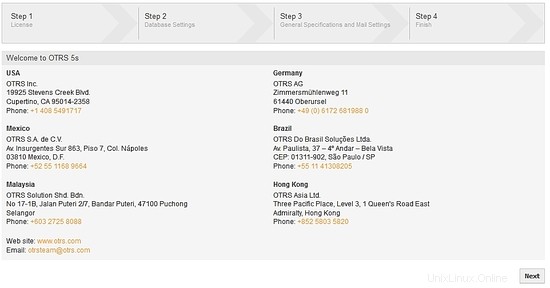
Licence :pour continuer, lisez et acceptez la licence pour continuer :
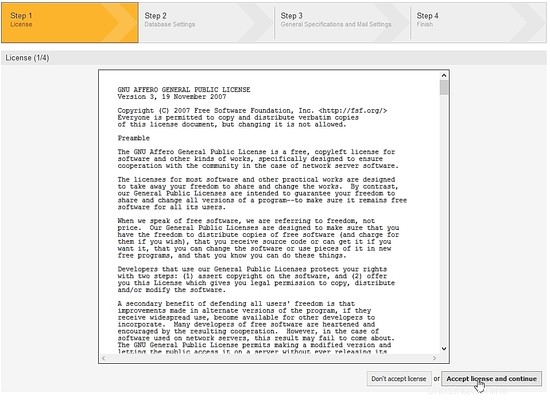
Sélection de la base de données :sélectionnez l'option MySQL et dans le type d'installation, cochez l'option Créer une nouvelle base de données pour OTRS et cliquez sur le bouton suivant :
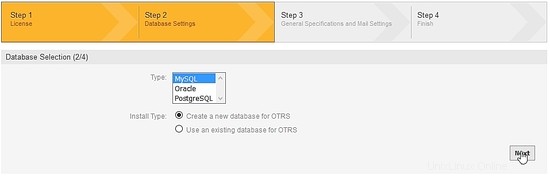
Configurez MySQL :remplissez les champs Utilisateur, Mot de passe et Hôte (rappelez-vous les données de la configuration de MariaDB que nous avons faites) et appuyez sur vérifier les paramètres de la base de données :
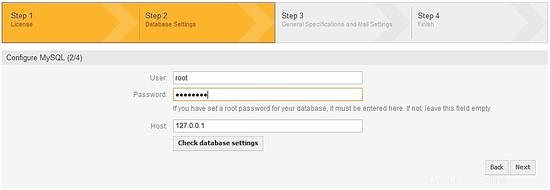
Le programme d'installation d'OTRS créera la base de données dans MariaDB, appuyez sur le bouton suivant :
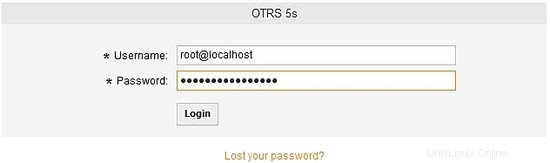
La base de données OTRS a bien été créée :
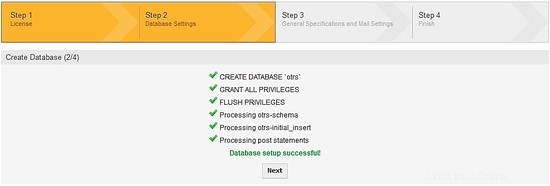
Paramètres du système de configuration :remplissez les champs avec vos propres informations et appuyez sur suivant :
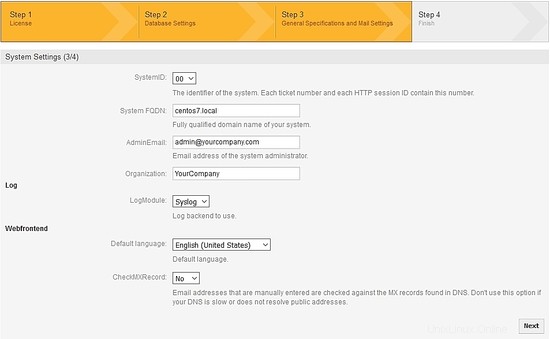
Configuration OTRS E-mail :remplissez les champs en fonction de votre serveur e-mail. Dans ma configuration, pour les e-mails sortants, j'utilise SMPTTLS et le port 587, pour les e-mails entrants, j'utilise pop3, vous aurez besoin d'un compte e-mail. Vérifiez la configuration de la messagerie ou ignorez cette étape :

Pour finir, notez l'utilisateur et le mot de passe pour accéder à l'OTRS, après vous être connecté, vous pouvez changer le mot de passe :
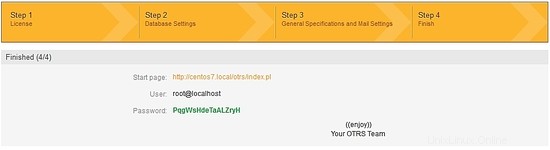
L'URL de connexion OTRS est https://centos7.local/otrs/index.pl?. N'oubliez pas que centos7.local est le nom de mon serveur, insérez votre nom d'hôte ou votre adresse IP :
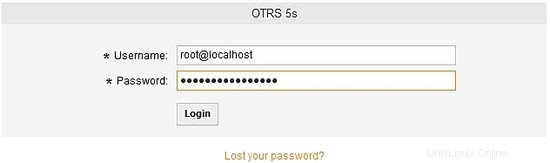
Connectez-vous à l'OTRS :
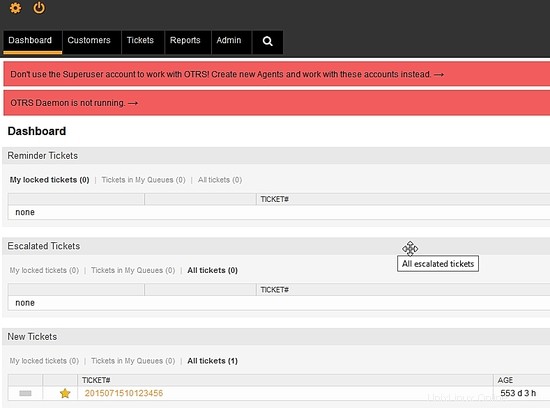
OTRS est installé et prêt à être configuré avec vos règles de support ou votre modèle commercial.